錯誤代碼 0x80070659:它是什麼以及如何修復它

在本指南中,我們將討論錯誤代碼 0x80070659 的原因、發生時間以及在 Windows 11/10 上修復該錯誤的可能方法。
什麼可能導致 Windows 中出現錯誤代碼 0x80070659?
當您的裝置符合以下一項或多項條件時,通常會出現錯誤代碼 0x80070659 –
- 網路故障
- 更新組件損壞
- 累積大量快取或臨時文件
- 您的裝置上運行的有缺陷的軟體
如何修復更新錯誤代碼 0x80070659
如果您在更新 Windows 作業系統時收到錯誤代碼 0x80070659,請按照如下所示的相同順序執行這些解決方案 –
1]再次運行Windows更新
更新錯誤可能不知從何而來,並不一定意味著您必須找到並修復背後的原因。發生這種情況的原因可能是某些網路故障或當時未運行基本服務。因此,在應用解決方案之前,請重新啟動電腦一次。
當您的裝置重新載入時,檢查您是否可以立即下載/安裝更新 –
- Windows 10:設定 (Win+I) > 更新與安全性 > Windows 更新
- Windows 11:設定 (Win+I) > Windows 更新
在各自版本的 Windows 上到達上述路徑後,點選「檢查更新」。
修復:檢查更新在 Windows 10 中不起作用
2]Windows更新故障排除
當您在更新裝置時遇到任何錯誤時,Windows 更新疑難排解程式是最有效的工具。這個工具一直存在,但是,隨著 Windows 10 的出現,它的功能已大大增強。您會發現它在 Windows 11 上也非常有用。以下是執行此任務的方法 –
- 首先,按Windows + I。
- 選擇左側窗格中的系統。
- 移動到相鄰的右側,向下捲動,然後點擊「疑難排解」。
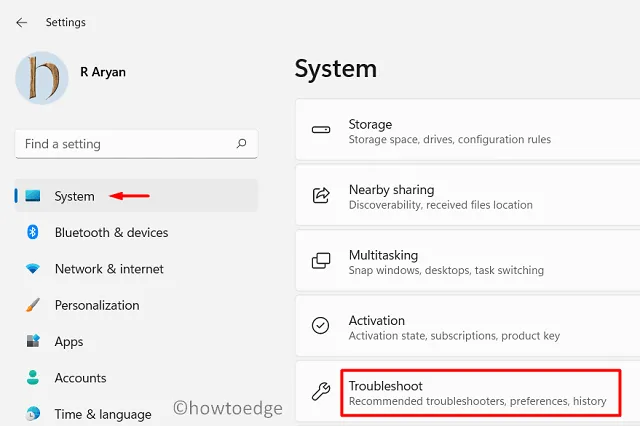
- 接下來會出現三個選項;選擇其他疑難排解。
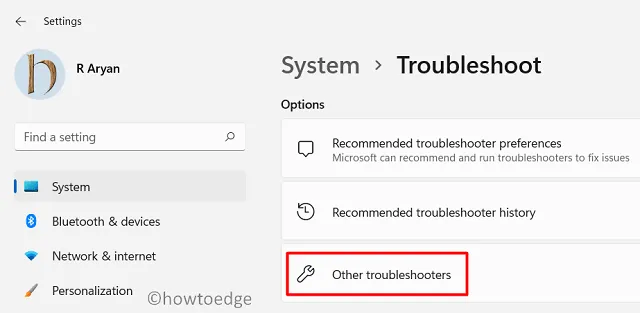
- 現在您可能會在 Windows Update 旁邊看到「執行」按鈕。這可以在“最常見”部分下找到。
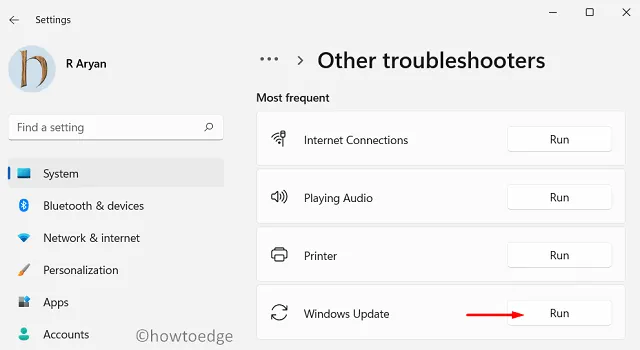
- 好吧,單擊它一次,然後按照隨後出現的說明進行操作。
故障排除完成後重新啟動電腦,並檢查這是否解決了您遇到的問題。
3]刪除暫存文件
在 Windows 11/10 上,系統產生的檔案或應用程式快取與日俱增。一段時間後,這些文件開始在您的裝置上引起不必要的錯誤或問題。
由於這些文件本質上是臨時文件,不會影響 Windows 或其應用程式的核心功能,因此您應該手動刪除它們。磁碟清理是一個內建工具,您可以使用它來刪除不必要的儲存快取、升級檔案、先前的安裝等。
現在,您還可以在作業系統上啟用儲存感知。開啟此設定將在磁碟空間不足時自動尋找可以刪除的檔案。
如何清除 Windows 11 快取 – 刪除暫存文件
4]重置更新組件
重置過程主要包括三件事:
讓我們看看如何透過命令提示字元重置更新元件 –
- 首先,以管理員身分開啟CMD。
- 在提升的控制台上,多次執行此程式碼 –
taskkill /f /fi "SERVICES eq wuauserv"
- 現在您已經結束了 PC 上的所有任務或進程,請依序執行這些命令。
net stop cryptSvc
net stop bits
net stop msiserver
- 停止基本服務後,重新命名 Windows 快取資料夾。為此,請運行此程式碼 –
ren C:\Windows\SoftwareDistribution SoftwareDistribution.old
ren C:\Windows\system32\catroot2 catroot2.old
- 接下來重新啟動您的電腦並重新啟動您之前停止的服務。
net start cryptSvc
net start bits
net start msiserver
檢查您現在是否可以更新裝置而不會出現錯誤代碼 0x80070659。
5]使用系統還原點
如果您在更新 Windows 並有權存取還原點時仍收到錯誤代碼 0x80070659,則應將作業系統還原至該點。執行此任務非常簡單;以下是在 Windows 11 或 10 PC 上執行此操作的方法 –
- 在 Windows 11 上使用系統還原點
- 在 Windows 10 上使用系統還原點
如果您的電腦上沒有儲存任何還原點,或還原沒有發生,您可以考慮全新安裝 Windows 11。



發佈留言